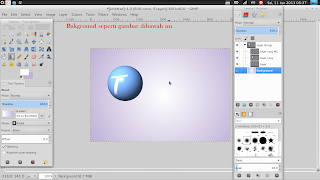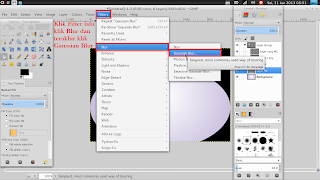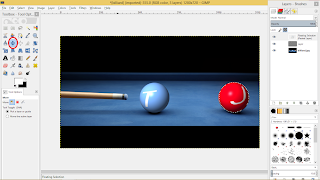LAPORAN SOFTWARE GIMP MEMBUAT
PINBALL
Spesifikasi
Minimum
Spesifikasi
komputer yang dibutuhkan.
Processor : Pentium III keatas (kalau memakai
Pentium II Minimal yang 400MHz)
Harddisk : Minimal tersisa 600 Mb
Memory : 128 Mb
Instalasi
Untuk Instalasi
GIMP saya tidak melakukannya karena software GIMP sudah tersedia di linux
BlankOn 8 setelah saya melakukan update dan upgrade di BlankOn 8.
Untuk cara
instalasi yang saya dapat dari intermet caranya seperti ini.
- Pastikan PC/Laptop terhubung dengan internet.
- Lalu buka terminal.
- Di terminal masuk sebagai root dengan cara ketik sudo su lalu enter. Dan maukkan password root.
- Ketikkan apt-get install gimp lalu enter.
- Kemudian ketik Y lalu enter dan tunggu proses instalasi selesai.
Langkah
Membuat
Saya akan
membuat sebuah gambar pinball TKJ dengan menggunkan GIMP.
Caranya seperti
dibawah ini.
Pertama buka
program GIMP lalu ikuti seperti gambar dibawah ini.
Gambar 1.
Gambar 3.
Gambar 4.
Gambar 5.
Gambar 6.
Gambar 7.
Gambar 8.
Gambar 9.
Gambar 10.
Gambar 11.
Gambar 12.
Gambar 13.
Gambar 14.
Gambar 15.
Gambar 16.
Gambar 17.
Gambar 18.
Gambar 19.
Gambar 20.
Gambar 21.
Gambar 22.
Gambar 23.
Gambar 24.
Untuk membuat
huruf K
Gambar 25.
Gambar 26.
Gambar 27.
Gambar 28.
Gambar 29
Gambar 30.
Gambar 31
Gambar 32
Lalu membuat tinggal membuat huruf J caranya
sama dengan huruf K dengan cara liat gambar 24-31 tapi
ganti hurufnya dengan huruf J.
Sehingga hasilnya seperti dibawah ini.
Untuk menyimpan
hasil gambar tersebut dalam ekstensi GIMP yaitu xcf dengan cara.
- Klik File lalu pilih Save As
- Lalu beri nama file dengan hasil akhir.xcf lalu klik save.
Selesai
Untuk cara
menyimpan hasil gambar tersebut dalam ekstensi selain xcf seperti PNG, JPG,
JPEG dan lain-lain dapat dilakukan dengan cara.
- Klik File lalu pilih export.
- Pilih gambar berekstensi PNG lalu beri nama filenya.kemudian klik OK.
- Kemudian klik Export.
HASIL
AKHIR Pinball TKJ
 11.08.00
11.08.00
 Admin Mimin
Admin Mimin